A Mac lemezterületén különböző típusú adatok tárolhatók, beleértve az operációs rendszert, az alkalmazásokat, a dokumentumokat, a médiafájlokat és egyéb felhasználói adatokat. Ha elfogy a lemezterület, olyan problémák merülhetnek fel, mint a lassú teljesítmény, rendszerösszeomlások vagy az új fájlok mentésének képtelensége.
Sokféleképpen megoldható, ha a lemezen nincs elég hely. De ha a Mac azt mondja, hogy nincs elég hely, pedig van, akkor más módszereket kell követnie.
Mit jelent, amikor a Mac azt mondja, hogy a lemez megtelt?
Ha a Mac azt mondja, hogy a lemez megtelt, számos műveletben korlátozva van. Emellett előfordulhat, hogy egyes alkalmazások nem működnek megfelelően vagy nem sikerülnek a lemezterület elégtelensége miatt.
A Mac operációs rendszer működéséhez a Mac OS-nek a lemez legalább 10%-ának szabadnak kell lennie. Ha ennél kevesebb, akkor egy értesítés jelenik meg, és a további használat korlátozott.
A probléma azonban gyakran akkor merül fel, amikor a Mac azt mondja, hogy nincs elég hely, pedig van. Ebben az esetben ez a „tisztítható” helynek tulajdonítható. Ez azt jelenti, hogy felesleges fájlok foglalják el ezt a helyet. Ezt pedig kiürítheti és átalakíthatja szabad tárhellyé.
Mit kell tennie a Mac lemezterületének ellenőrzéséhez?
Mielőtt bármilyen lépést tenne, és fájlokat törölne vagy áthelyezne, ellenőrizze a Mac lemezterületét. Pontosan láthatja, hogy mi foglalja a legtöbb helyet. A Mac lemezterületének ellenőrzéséhez a következőkre van szükség:
- Kattintson az Apple ikonra.
- Válassza a Rendszerbeállítások lehetőséget.
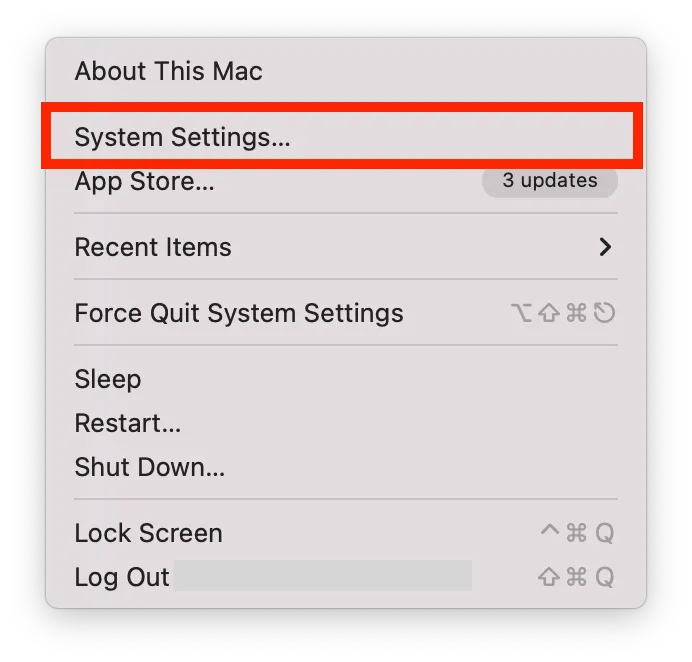
- Ezután kattintson az Általános gombra.
- Válassza ki a Tárolás részt.
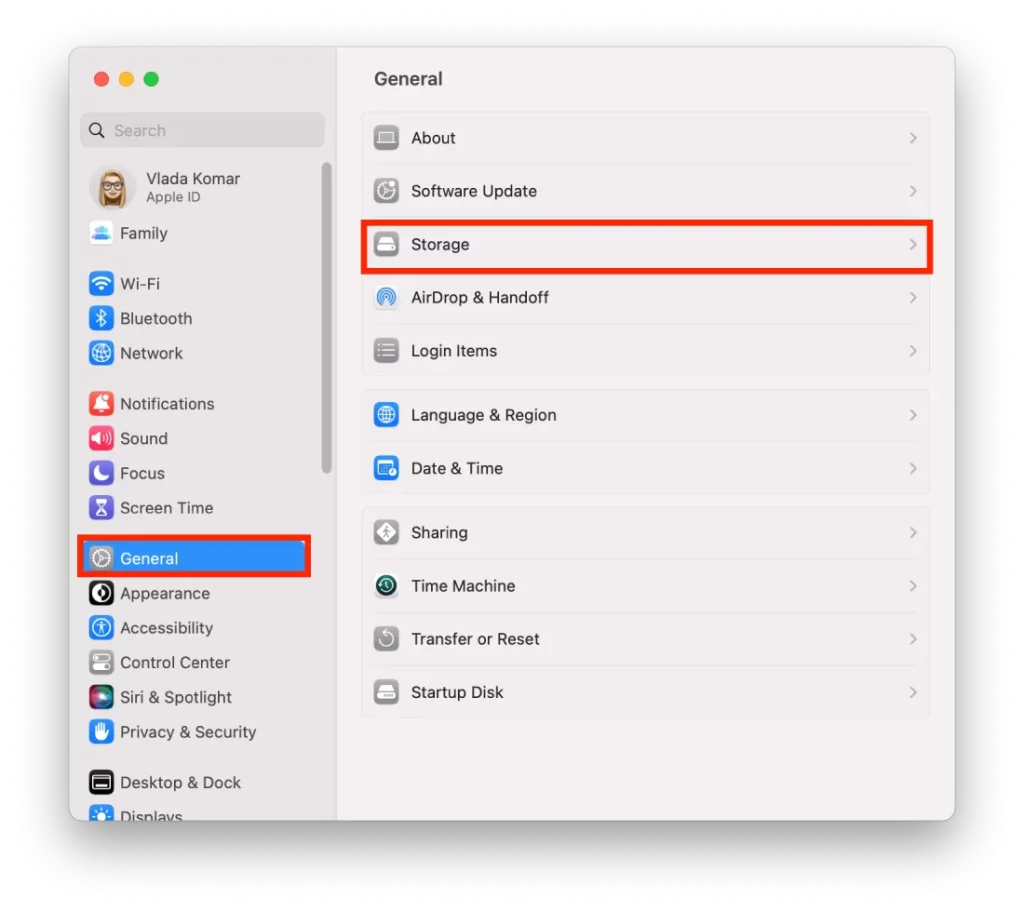
A lemezterület ellenőrzése segíthet azonosítani a sok helyet foglaló fájlokat és alkalmazásokat, és eltávolítani őket, ha már nincs rájuk szükség. Ez segíthet rendszerezni a fájlokat és optimalizálni a Mac tárhelyét.
Mit tegyek, ha a Mac azt mondja, hogy nincs elég lemezterület?
Ha a Mac azt mondja, hogy nincs elég hely, holott van, akkor fel kell szabadítania a helyet, amit kiürít – kapcsolja ki az iCloud lemezoptimalizálást. Ez a legelső dolog, amit ilyen helyzetben tennie kell. Ezt követően további ajánlásokat írok le, amelyek segítenek a helytakarításban.
Hogyan lehet letiltani az iCloud-meghajtó optimalizálását?
Az iCloud lemezoptimalizálás kikapcsolása az egyik módja a tisztítási hely felszabadításának. Az iCloud biztonsági mentések a Macen lévő „láthatatlan” hely részét képezik. Ehhez az alábbi lépéseket kell követnie:
- Kattintson az Apple ikonra.
- Válassza a Rendszerbeállítások lehetőséget.
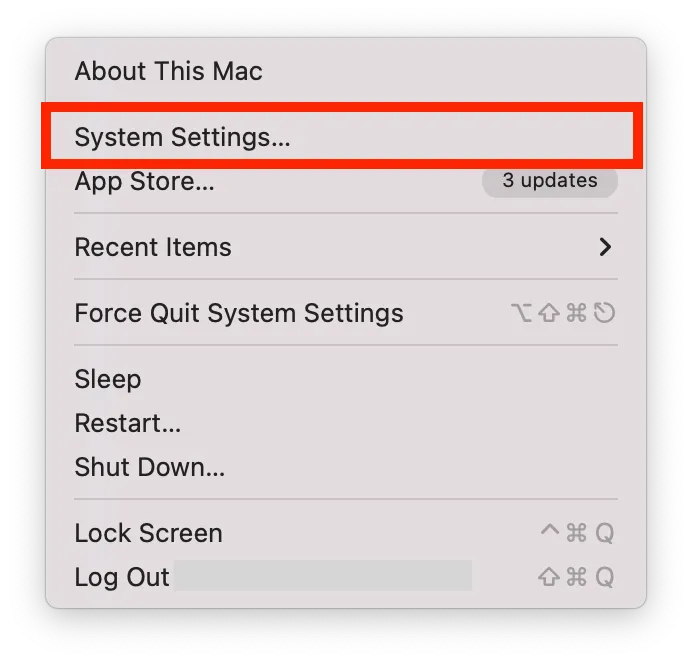
- Kattintson az Apple ID-ra.
- Ezután válassza ki az iCloud részt.
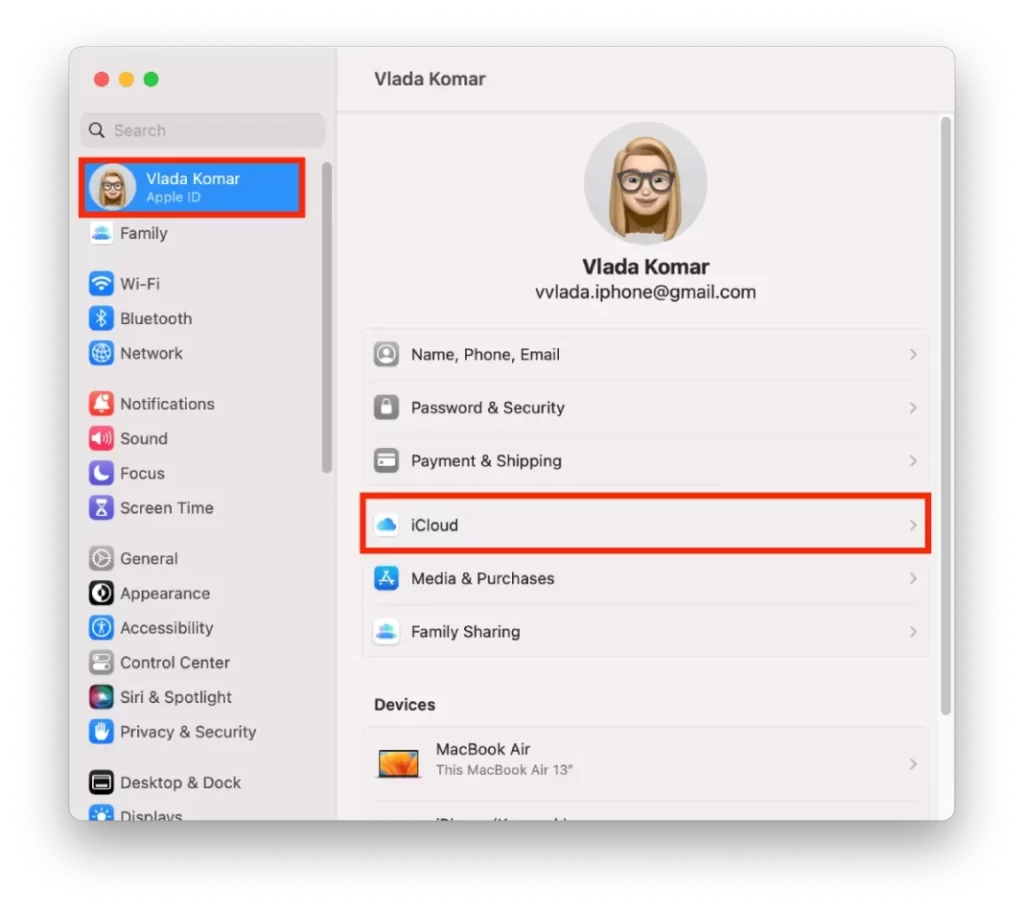
- Jelölje be az iCloud Drive-ot, és válassza a Beállítások lehetőséget.
- Ki kell kapcsolnia.
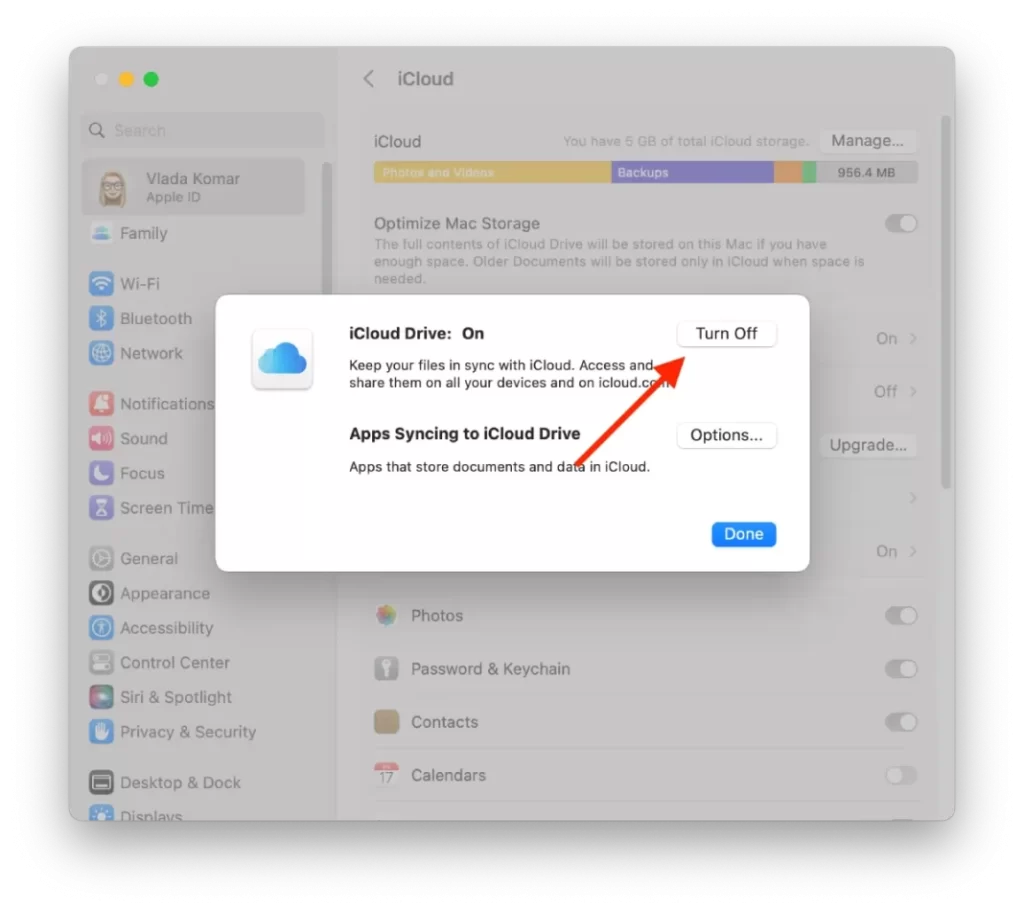
Hogyan kell kivinni a szemetet?
A Mac számítógépen a Trash kivétele a korábban a Trash-be áthelyezett fájlok végleges törlésének folyamatát jelenti. Ezáltal tárhelyet szabadít fel a Mac számítógépén, és segít a rendszer zavartalan működésében. A Mac számítógépen a következő lépéseket kell követnie a Trash kivonásához:
- Kattintson a Szemetes ikonra.

- Válassza ki az „Üres” gombot.
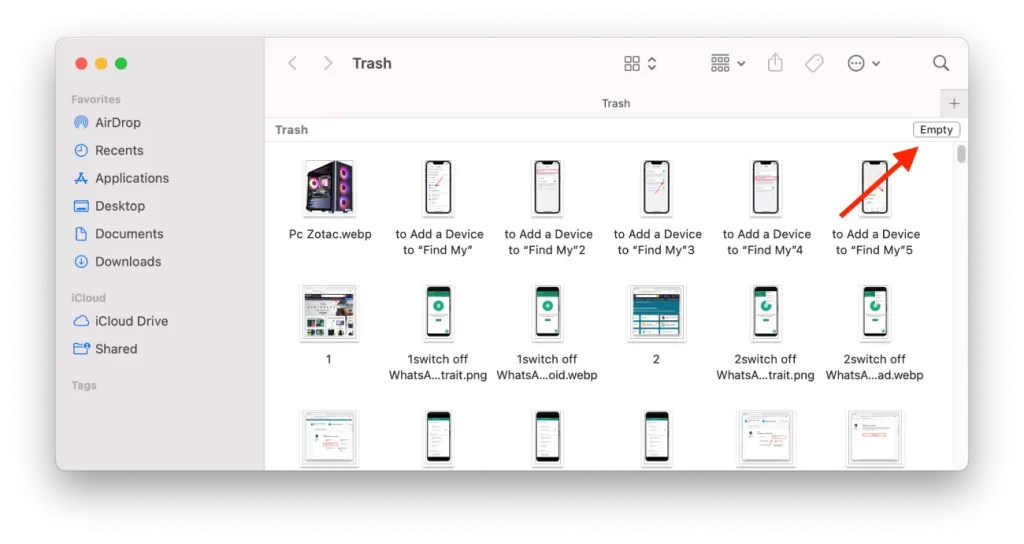
- Erősítse meg a műveleteket.
Ha kiürítette a Kukát, a fájlok nem állíthatók vissza.
Hogyan lehet törölni a cache alkalmazást?
A gyorsítótárak olyan ideiglenes fájlok, amelyeket az alkalmazások tárolnak a Macen, hogy gyorsabban és hatékonyabban fussanak. Bár a gyorsítótárak javíthatják a teljesítményt, idővel értékes tárhelyet is foglalhatnak a Macen. Ha törölni szeretné egy adott Mac alkalmazás gyorsítótár-fájljait, kövesse az alábbi lépéseket:
- Nyissa meg a Findert, és kattintson a menüsor „Go” menüjére.

- Válassza ki a „Mappába menni” lehetőséget.
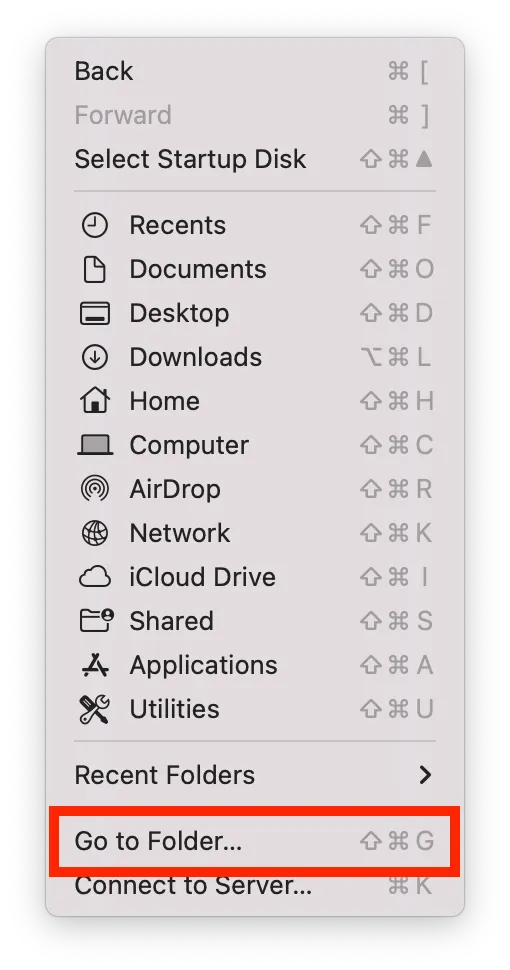
- Írja be a ~/Library/Caches parancsot, és nyomja meg az Entert.
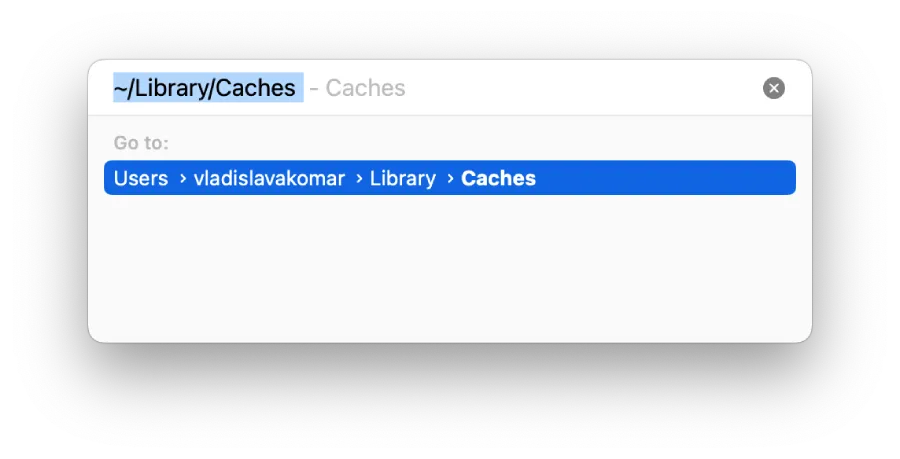
- Keresse meg annak az alkalmazásnak a mappáját, amelynek a gyorsítótárát törölni szeretné, és húzza a Kukába.
- A gyorsítótár fájlok végleges törléséhez ürítse ki a Kukát.
Egy alkalmazás gyorsítótárfájljainak törlése néha azt eredményezheti, hogy az alkalmazás első megnyitásakor átmenetileg lassabban fut, mivel az alkalmazásnak újra kell építenie a gyorsítótárfájljait. Idővel azonban az alkalmazás újra felépíti a gyorsítótárát, és ismét zökkenőmentesen fog futni.









